Annons
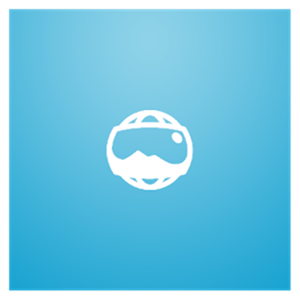
När Google Nexus 4 Google Nexus 4 recension och giveawayÄven om jag är en iPhone-användare och har varit det sedan den första generationens iPhone tillkännagavs av avlidne Steve Jobs 2007, har jag försökt hålla ett öppet sinne om hållbara alternativ... Läs mer först kom ut, en av de trevligaste nya funktionerna som den introducerade var Photo Spheres. Dessa är uppslukande 360-graders panoramavyer som du kan ta med telefonens kameraapp, ingen extra utrustning behövs. I händerna på en skicklig fotograf skapar de vyer som är det näst bästa för att faktiskt vara där. En av de få nackdelarna med formatet är att det kräver en speciell tittare för att njuta: Du kan se bilderna på själva telefonen eller inom Google Plus En guide till Googles verktyg: tips och tricks du inte kan leva utanHitta tips, tricks och hacks som hjälper dig att bättre använda Google-verktyg som du redan använder. Guiden täcker fem huvudsakliga Google-tjänster. Läs mer . Men inte alla gillar att använda Google Plus, och även om de gör det är det ett allmänt socialt nätverk som är dedikerat till mer än att bara hitta och visa sfäriska foton. Om du letar efter en tjänst som handlar om Photo Spheres, utan någon av de där irriterande "vänskap", "cirklar" och kommentarer som pågår i ett socialt nätverk, behöver du inte leta längre än
SphereShare.net. Det här praktiska verktyget består av två delar: en webbplats och en kompletterande Android-app (om du är en iPhone-användare har du tur – men du kan prova något som DMD Panorama).SphereShare-webbplatsen
När du går till SphereShare är det första du ser en lång lista med klickbara miniatyrer, var och en märkt med sin plats:
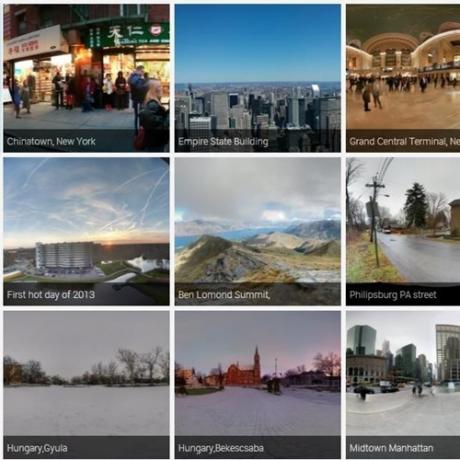
Klicka på en skärmdump och se dig själv stå precis på den platsen:
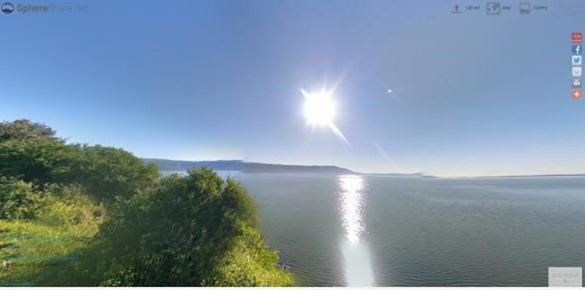
Panoramavyn kommer att fylla din skärm och panorera majestätiskt över scenen. På en 24-tumsskärm är utsikten imponerande. Och när jag sträcker ut webbläsarfönstret så att det sträcker sig över båda mina 24-tumsskärmar, ja, det är verkligen precis som att vara där. Du kan också ta kontroll över vyn genom att klicka och dra med musen för att se dig omkring, eller rulla med hjulet för att zooma in och ut.
Att titta på bilder på SphereShare är lysande, eftersom det är enkelt. Du behöver inte registrera dig, bli någons vän eller gå med i någonting. Klicka bara på en bild så är du där. I själva verket, för att njuta av en liveversion av vyn i skärmdumpen, helt enkelt Klicka här. Jag gillar också hur alla menyalternativ och annan information är överlagrade på bilden, vilket sätter fotot fram och tillbaka. Du kan se några knappar i det övre högra hörnet av skärmdumpen ovan. Det finns också lite information om själva bilden i det nedre vänstra hörnet, men det kan vara svårt att läsa förrän du panorerar och får bakgrunden helt rätt:

Logga in och betygsätta bilder
Om du vill ta en mer aktiv del av SphereShare-upplevelsen kan du logga in med ditt Google-konto. Detta låter dig betygsätta foton:
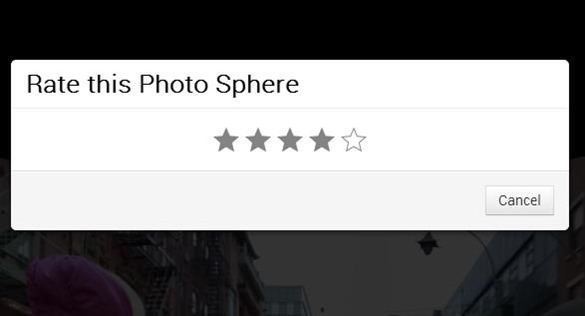
Även om du måste logga in för att betygsätta foton, visas inte ditt namn någonstans efter att du betygsatt. Det är trevligt eftersom du kan ge din ärliga åsikt och hjälpa samhället att kurera det bästa av det bästa utan att vara rädd för att ge dåliga bilder låga betyg.
Webbplatsen har flera andra funktioner, som att visa bilder på en karta eller sortera dem, men det du har sett ovan är huvuddelen av upplevelsen. Jag älskar hur enkelt och okomplicerat det är. Den enda betydelsefulla funktionen jag inte kom in på var att ladda upp foton: Du kan ladda upp Photo Spheres med din webbläsare, men egentligen är ett bättre sätt att göra det med den dedikerade mobilappen som vi ska titta på Nästa.
SphereShare Android-appen
Med någonstans mellan 5 000 och 10 000 nedladdningar vid denna tidpunkt är SphereShares Android-app ingen Instagram-liknande skenande viral hit. Ändå är den väl rankad (100 betyg ger den ett genomsnitt på 4,4 stjärnor) och har uppdaterats nyligen. Till skillnad från webbplatsen uppmanar appen dig att logga in direkt:
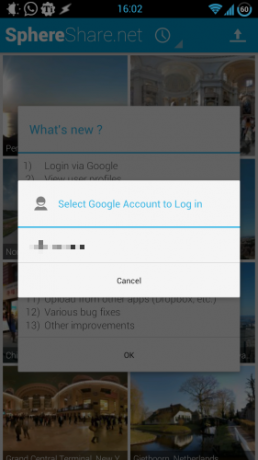
Dess lista över behörigheter är dock inte alltför invasiv: den vill bara se "grundläggande information" om ditt konto och vill veta din e-postadress. När du väl har loggat in ser du att du tittar på ett rutnät av sfäriska foton som inte liknar det på webbplatsen:
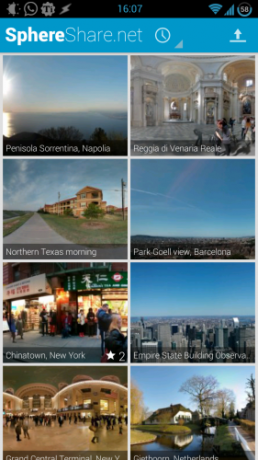
Tryck på en ruta och du kommer till en sida med dess metadata:
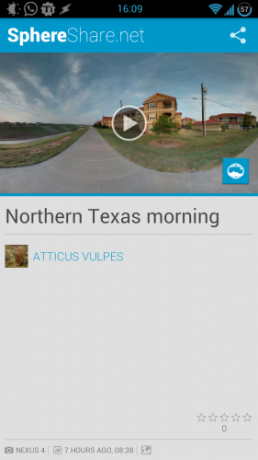
Det här känns som ett extra steg, men det är inte så illa. Tryck på miniatyren högst upp på metadatasidan så laddas fotosfären ned och visas. Du kan panorera runt precis som med en fotosfär du tar på din egen enhet, och det är väldigt roligt. Liksom webbplatsen har appen en meny för att sortera bilder:
![Njut av hisnande panoramavyer med SphereShare.net [Android] sphereshare 05 dropdown](/f/d9c5b1471ed0edaf4f586d7eff4e9d80.png)
Kartvyn är trevlig eftersom du enkelt kan zooma in och hitta bilder tagna i din närhet.
Dela fotosfärer med appen
Sfäriska foton visas bäst på en stor skärm, så den främsta anledningen till att ladda ner appen är att den gör det enkelt att dela sfäriska foton du har tagit på enheten. Och uppladdningsknappen finns i det övre högra hörnet av skärmen; trycks på låter den dig välja en bildvisare och sedan en bild.
När du har valt ett sfäriskt foto att ladda upp kan du namnge det och ange om du vill dela det med världen eller hålla det privat:
![Njut av hisnande panoramavyer med SphereShare.net [Android] sphereshare 02 detaljer](/f/e6745f351e5a93ed40f61641fc9656e2.png)
Och då är det dags att ladda upp det. Hur enkelt som helst egentligen. När det är klart ser fotosidan ut så här:
![Njut av hisnande panoramavyer med SphereShare.net [Android] sphereshare 01 uppladdad](/f/99e4bd36917244bf47ebacbd6eaa3429.png)
Och du kan se bilden du har laddat upp, samt dela en länk till den med vem som helst. Enkelt, roligt och effektivt.
Frågor och slutliga tankar
När jag använder SphereShare-appen har jag haft ett antal nätverksproblem som orsakade inloggningsfel. Att starta om appen löste inte alltid problemet:
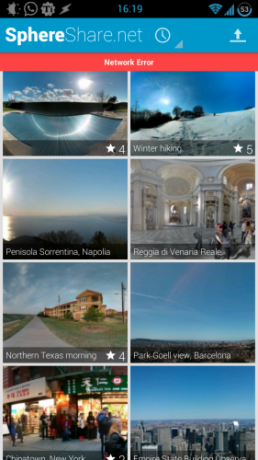
Även om problemen var irriterande och försämrade upplevelsen, tyckte jag att SphereShare var väldesignad och okomplicerad. Enkelt, lätt att använda och snabbt. Jag älskar tanken på att koppla bort Photo Spheres från Google Plus och bryta den påtvingade "sociala anslutningen". Ibland är en bild bara en bild, inte ett försök till plus och kommentarer.
Kommer du att prova SphereShare? Jag skulle älska att se några länkar till vackra panoramavyer i kommentarerna!